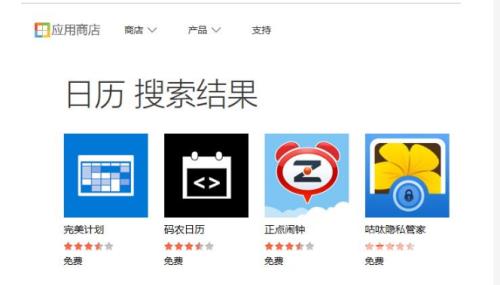Win10电脑是内置日历功能的,方便用户查看日期、农历、假期等,非常的方便,最近有用户反映,发现自己电脑里面的日历无法同步了,不知道怎么回事,应该怎么处理呢?就此,本篇
Win10电脑是内置日历功能的,方便用户查看日期、农历、假期等,非常的方便,最近有用户反映,发现自己电脑里面的日历无法同步了,不知道怎么回事,应该怎么处理呢?就此,本篇带来了详细的解决方法,分享给大家,感兴趣的一起看看吧。
Win10日历不同步的解决方法:
1、按下win+R打开运行(如图所示)。
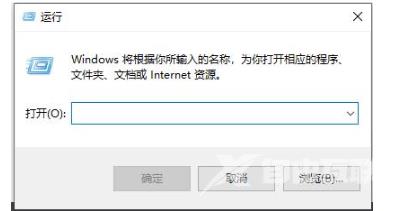
2、在运行里输入Powershell点击确定(如图所示)。
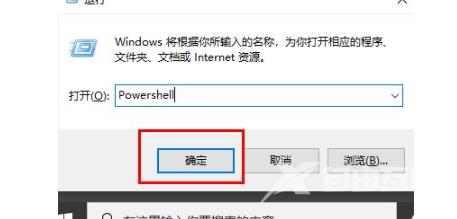
3、打开命令提示符窗口(如图所示)。
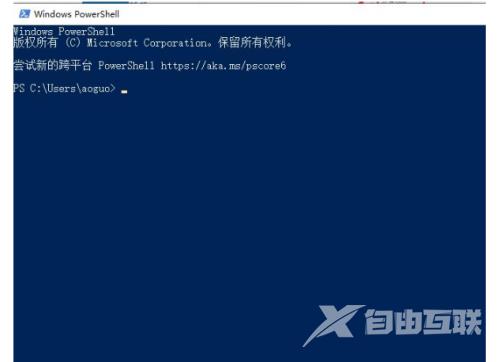
4、在窗口输入Get-appxprovisionedpackage online | where-object {$_.packagename like *windowscommunicationsapps*} | remove-appxprovisionedpackage online代码(如图所示)。

5、运行完成后重新在应用商店下载日历打开就可以完成同步(如图所示)。